Tabella dei contenuti
Creazione pacchetto "Su invito"
Questa sezione descrive nel dettaglio le modalità per creare un pacchetto "Su invito".
Accedendo alla funzionalità "Pacchetti commissioni" dal menu laterale di sinistra e spostandosi nel tab "Su invito" è possibile accedere alla funzione di creazione del pacchetto.
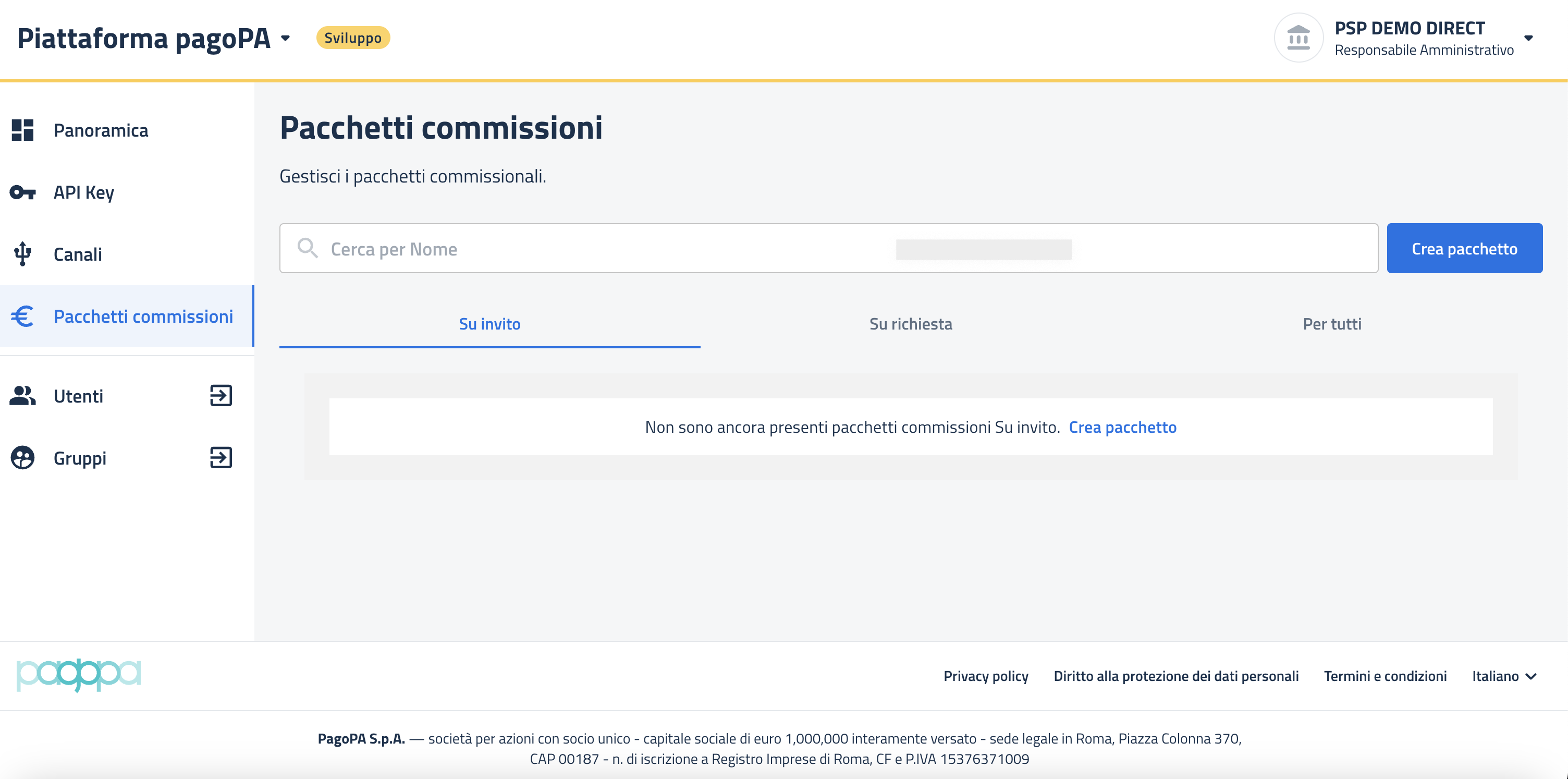
Una volta cliccato il tasto "Crea pacchetto " il sistema mostrerà la seguente interfaccia per poter inserire tutte le informazioni necessarie alla creazione del pacchetto.
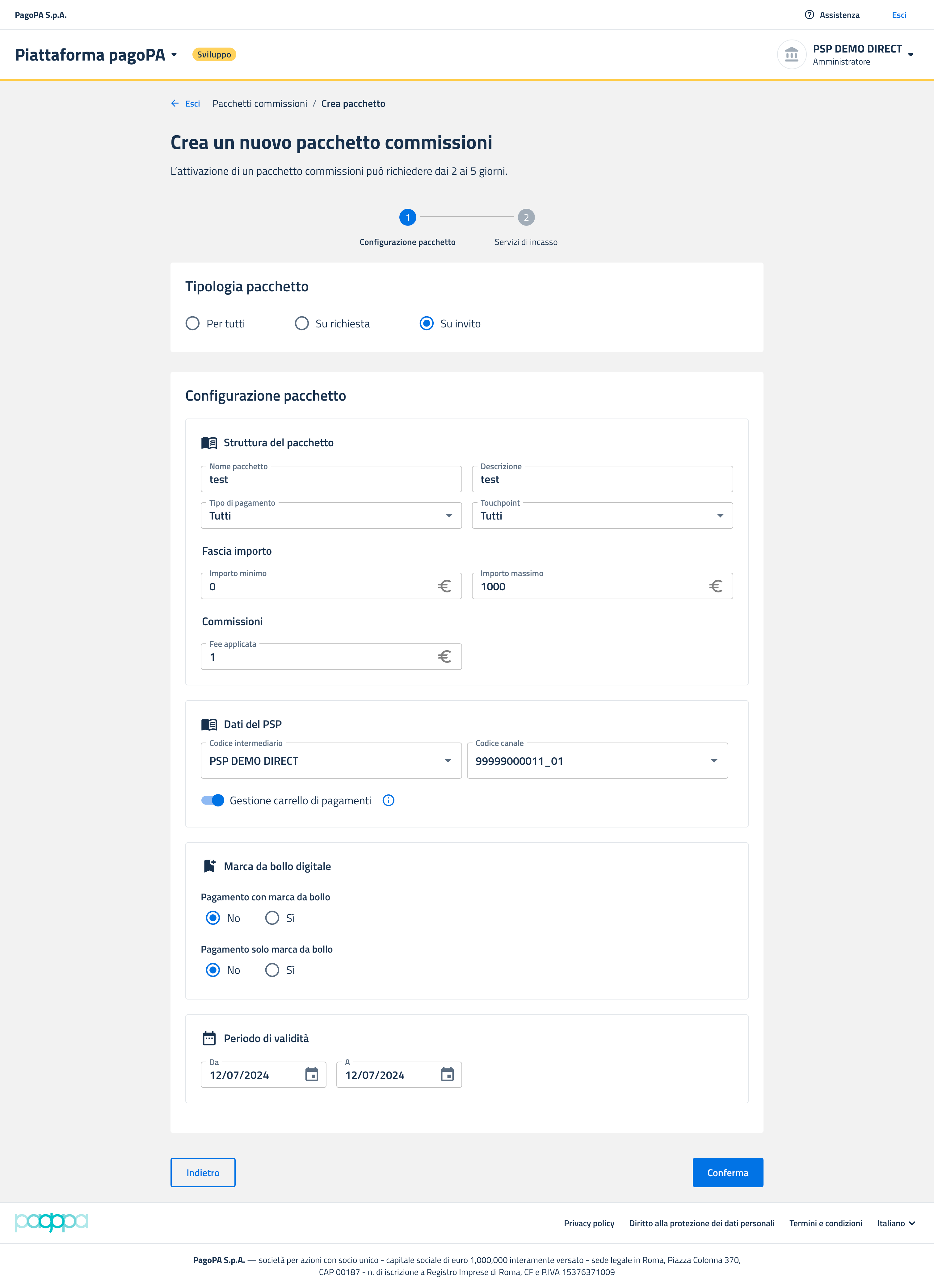
Le informazioni da inserire sono le seguenti:
- Nome del pacchetto
- Descrizione del pacchetto
- Tipo di pagamento (menu a tendina) (per maggiori info https://docs.pagopa.it/dizionario-dei-metadata/dati-canale-pagamento)
- Carta di debito / credito
- Apple Pay
- Bancomat Pay
- Conto Banca Popolare di Sondrio
- Conto Banco Posta
- Conto Banco PostaImpresa
- Conto Intesa Sanpaolo
- MyBank
- Paga con PostePay
- Paypal
- Touchpoint (menu a tendina)
- IO
- pagoPA Checkout
- ATM
- POS
- Canale PSP
- WISP
- Fascia Importo
- Minimo
- Massimo
- Commissioni
- Importo applicato dal PSP
- Dati di connessione
- Codice Broker -> codice fiscale del PSP
- Codice Canale -> codice del canale del PSP su cui far valere il pacchetto
- Gestione carrello di pagamenti -> Flag "Si" o "No" a seconda che il pacchetto possa essere utilizzato anche nel caso di carrello con più pagamenti.
- Marca da bollo digitale (le due opzioni sono esclusive)
- Pagamento con marca da bollo
- Pagamento solo con marca da bollo
- Periodo di validità del pacchetto
- Data inizio validità -> deve essere impostata almeno due giorni in avanti rispetto alla data in cui si sta creando il pacchetto per permettere agli operatori pagoPA di fare alcune verifiche di congruità
- Data fine validità
Compilate le informazioni di cui sopra è necessario proseguire cliccando il tasto "Continua" , il quale attiverà il passaggio alla seconda fase di configurazione del pacchetto, ovvero la possibilità di inserire delle tassonomie specifiche per quel determinato pacchetto. (Per maggiori informazioni sulle tassonomie consultare https://docs.pagopa.it/sanp/ente-creditore/tassonomia-dei-servizi-di-incasso)..png) Cliccando il tasto "Sfoglia catalogo" è possibile accedere all'elenco delle tassonomie disponibili raggruppate per tipologia di Ente Creditore, di Area e di specifico servizio.
Cliccando il tasto "Sfoglia catalogo" è possibile accedere all'elenco delle tassonomie disponibili raggruppate per tipologia di Ente Creditore, di Area e di specifico servizio..png)
.png)
.png) E' possibile indicare un singolo servizio oppure più di uno.
E' possibile indicare un singolo servizio oppure più di uno..png)
.png) Una volta selezionato il servizio (o i servizi) è necessario cliccare il tasto "Aggiungi" che porta ad una pagina di riepilogo dalla quale è possibile vedere i servizi associati al pacchetto. Dalla stessa pagina è possibile eseguire modifiche ai servizi scelti.
Una volta selezionato il servizio (o i servizi) è necessario cliccare il tasto "Aggiungi" che porta ad una pagina di riepilogo dalla quale è possibile vedere i servizi associati al pacchetto. Dalla stessa pagina è possibile eseguire modifiche ai servizi scelti..png) Cliccando il tasto "Sfoglia catalogo" si torna alla possibilità di scelta di ulteriori servizi come specificato nelle sezioni precedenti.Cliccando invece il tasto "Rimuovi" è possibile rimuovere l'intera categoria di servizi.
Cliccando il tasto "Sfoglia catalogo" si torna alla possibilità di scelta di ulteriori servizi come specificato nelle sezioni precedenti.Cliccando invece il tasto "Rimuovi" è possibile rimuovere l'intera categoria di servizi..png) Cliccando invece il tasto "-" sulla sinistra di ogni singolo servizio è possibile rimuovere soltanto il servizio specifico.
Cliccando invece il tasto "-" sulla sinistra di ogni singolo servizio è possibile rimuovere soltanto il servizio specifico..png) Terminata la fase di selezione dei servizi di incasso è necessario proseguire cliccare il tasto "Continua" il quale attiverà un popup preventivo alla conferma dei dati.
Terminata la fase di selezione dei servizi di incasso è necessario proseguire cliccare il tasto "Continua" il quale attiverà un popup preventivo alla conferma dei dati..png) Cliccando il tasto "Conferma" si procederà alla creazione del pacchetto "Su invito". Esso sarà poi visibile nello stato "In attivazione" nella sezione "Pacchetti commissioni" nel tab "Su invito". Il giorno di inizio validità passerà nello stato "Attivo".
Cliccando il tasto "Conferma" si procederà alla creazione del pacchetto "Su invito". Esso sarà poi visibile nello stato "In attivazione" nella sezione "Pacchetti commissioni" nel tab "Su invito". Il giorno di inizio validità passerà nello stato "Attivo"..png)
Dicci cosa ne pensi
Per chiarimenti sulle specifiche d’implementazione, come SACI e SANP, puoi aprire una segnalazione su GitHub

